Всі уроки по RPO100:
Завдяки минулим уроків ми познайомилися з програмою pro 100 в цілому, навчилися встановлювати і запускати її. Також розібралися яким чином працюють бібліотеки і як їх використовувати. Настав час зібрати накопичені знання воєдино і зробити свій перший комп'ютерний інтер'єр.
Наше завдання - створити приміщення по заданих параметрах. Викреслити його стіни, розставити меблі, накласти текстури, розмістити вікна і двері. Робити це ми будемо, поки що, виключно за допомогою бібліотек. Опис всіх етапів буде йти крок за кроком для зручності.
Запускаємо програму Pro 100. В меню запуску вибираємо пункт «новий проект».
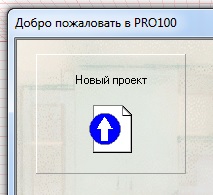
Меню «властивості проекту» заповнюємо за бажанням.

А ось таку таблицю «властивості приміщення» ми змінимо. За завданням, в нашому конкретному випадку, буде приміщення з розмірами: довжина -6800мм; ширина - 5000мм; висота - 2550мм. Як ви вже здогадалися, ці параметри потрібно ввести у відповідні графи у вікні програми.

Після цього на екрані в робочій області програми з'явиться робочий простір.
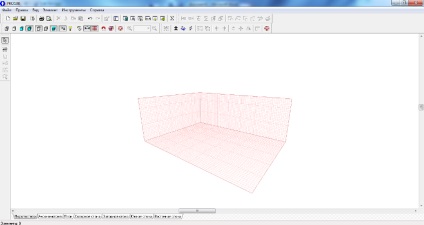
Проектувати інтер'єр ми будемо тільки для двох стін і центру приміщення. Вибираємо всі сторони приміщення і створюємо там стінку. Робимо це за допомогою кнопки «новий елемент».
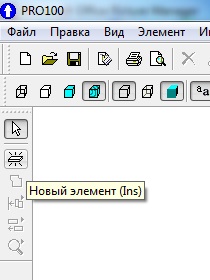
Робимо одне натискання по Кнопа і після друге натиснення на стороні приміщення, яку ви вибрали. На обраної стороні з'явиться об'єкт квадратної форми.
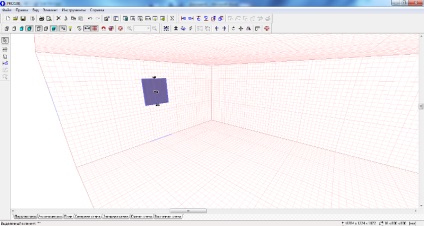
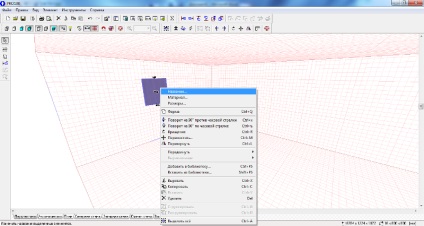
З'явиться вікно з назвою «властивості».
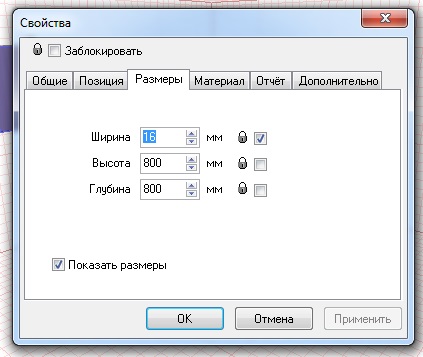
Нас цікавить в першу чергу вкладка розміри. У ній можна задати певні габарити об'єкту, після чого вручну, за допомогою миші, пересунути його в потрібне положення. Однак в нашому конкретному випадку можна піти по більш простому шляху. Ми просто растянем об'єкт до кордону робочої області. Зробимо це за допомогою маленьких чорних квадратів, що знаходяться по сторонам елемента.
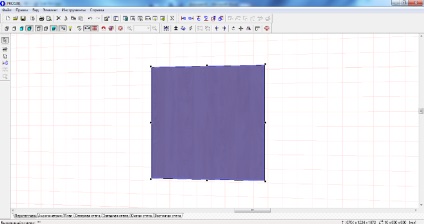
Закінчивши з однією стороною приміщення, переходимо до другої і повторюємо всі вищеописані дії. Результат даного кроку показаний на скріншоті, розташованому нижче.
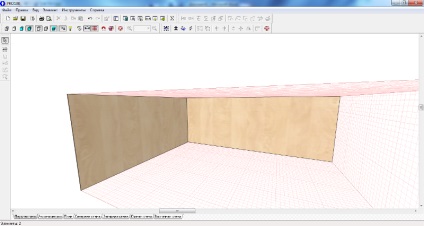
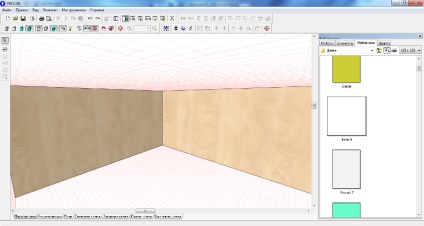
Обраний колір перетягуємо на обидві стіни приміщення. Під час перетягування кнопка миші не відпускається! Результат даного кроку на скріншоті нижче.
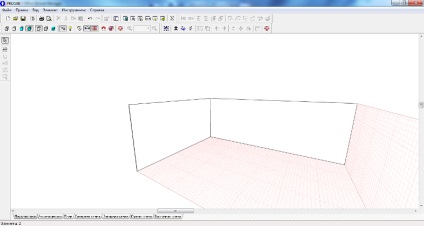
Розставляємо двері і вікна. Використовуємо все тугіше бібліотеку. На цей раз знадобиться розділ «елементи», папка «двері і вікна». Вибираємо вподобаний вікно і перетягуємо його на потрібну стіну. У нашому випадку це буде найвужча стіна.
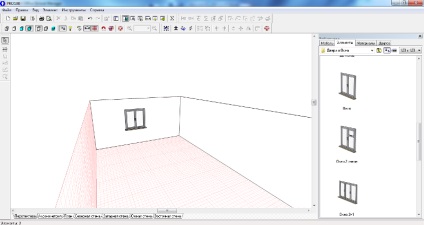
Потім встановлене вікно розміщуємо в необхідному місці. За допомогою функції «властивості» встановлюємо бажаний габаритний розмір.
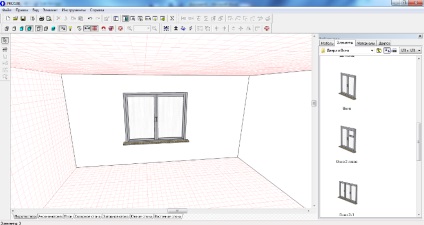
Теж саме робимо і з дверима. Щоб за вікном не було білого тла, почніть його установку ще до стін, але в такому випадку викреслювати стіни доведеться з кількох елементів. Результат кроку на скріншоті.
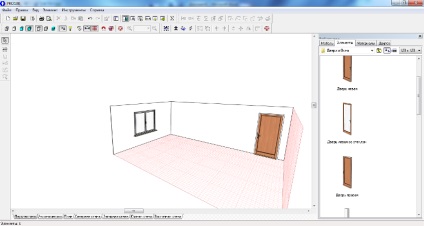
Починаємо розстановку меблів. Цього разу нам допоможе розділ бібліотеки з однойменною назвою «меблі». Використовуємо меблі з папки «житлова кімната». Знову простим перетягуванням розмістимо об'єкти в приміщенні. Через, буквально 5-10 хвилин, у вас вийде, убогий, але все ж, інтер'єр.
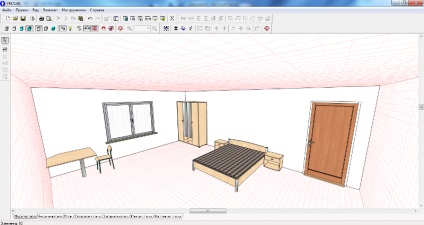
Головне - зрозуміти суть. Щоб зробити по-справжньому красивий інтер'єр потрібно чимало попрацювати.
Надалі наш сайт буде публікувати уроки, завдяки яким ви дізнаєтеся, як самостійно робити більш складні елементи. Слідкуйте за оновленнями!